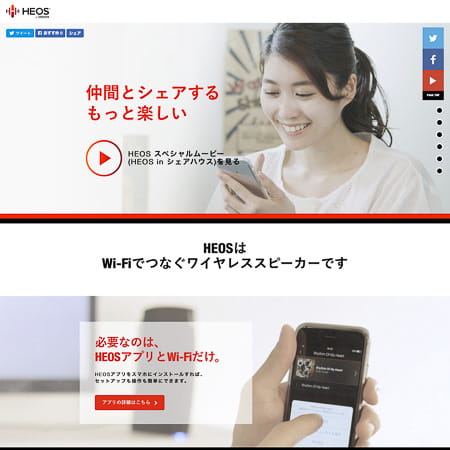HEOS編集部で使ってみた

デノンから発売されたばかりのWi-Fiでつなぐワイヤレス・オーディオシステムHEOSを、さっそく編集部で使ってみました。今回はHEOS 3とHEOS Linkの使用レポートをお送りします。
2017年3月15日にデノンから「HEOS by Denon」ブランドのワイヤレス・オーディオシステムが発表されました。
デノン編集部では HEOS スピーカー「HEOS 3」、HEOS 機能をプラスできるワイヤレスプリアンプ「HEOS Link」をいち早く入手。
さっそく使ってみました。今回はその使用レポートをお送りします。
今回登場する製品

HEOS 3
縦横置き対応でどこにでもおけるコンパクトスピーカー
オープン価格

HEOS Link
お持ちのオーディオシステムに HEOS をプラス
オープン価格
Spotify などの音楽ストリーミングサービスや、PC、NAS、スマホ内の音楽などあらゆるソースをスマホアプリでコントロールして聴くという、新しい音楽リスニングスタイルを提案する HEOS。
今回はそのリスニングスタイルの新しさを体験するべく、実際にデノンブログ編集部で HEOS を使ってみました。
今回使用するのは発表された2機種のうち大きい方のスピーカー HEOS 3 と、HEOS の機能をプラスできるプリアンプの HEOS Link です。
まず HEOS 3 ですが、こちらは縦置き横置きどちらも対応したワイヤレススピーカーで、このようにカーブした面を持つ、洗練された美しい形状をしています。


本体内にはフルレンジドライバーが2基搭載されており、横置き時にはステレオ再生、縦置き時にはモノラル再生を行います。

縦置き時にはこんなスタイリッシュなフォルム。オフィスにも、モダンなリビングにも似合いそうです。

HEOS 3 の上面はこんな感じ。HEOS は Wi-Fi につなげてワイヤレスで使用するスピーカーで、ほとんどの操作はスマホやタブレットで行います。
そのため本体にある操作子はボリュームの↑↓と音をミュートするスイッチだけ。超シンプルな構成になっています。

さっそく HEOS 3をネットワークに接続してみます。
今までネットワーク系のデバイスはネットワークに接続するのがちょっと大変だったりしましたが、HEOS は驚くほど簡単です。
まず、スマホやタブレットをおうちの Wi-Fi に接続します。
そして、HEOS アプリをインストール。HEOS デバイスを電源ケーブルに接続。
あとは HEOS アプリのガイダンスにしたがって設定を行えばあっという間に完了です。
Wi-Fiガイダンスはスマホの画面を使ってわかりやすく表示されるので、ほとんど迷うことなく接続できました。

(画像はタブレット版のアプリの表示です。スマホでは横向き表示はされません。)
HEOS 3 が Wi-Fi に接続されると、HEOS 3 の縦置き/横置きの選択などの画面になります。
ちなみに、横置きにすると1台でステレオ再生、縦置きの場合はモノラル再生となります。
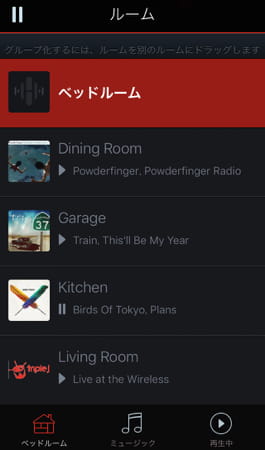

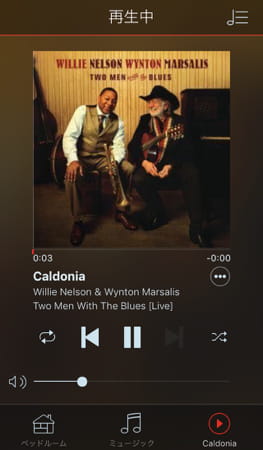
HEOS アプリは3つのタブで構成されています。左から、ルーム、ミュージック、再生中タブです。
・ルームタブ :HEOS デバイスのグループ化を主にできます。
・ミュージックタブ:再生したいソース、曲を選びます。すぐに再生か、次に再生などプレイリストへの追加もできます。
・再生中タブ :再生している曲のコントロールをします。再生、停止、スキップ、頭出し、音量調整ができます。
また、右上のアイコンからキュー(プレイリスト)の編集も可能です。
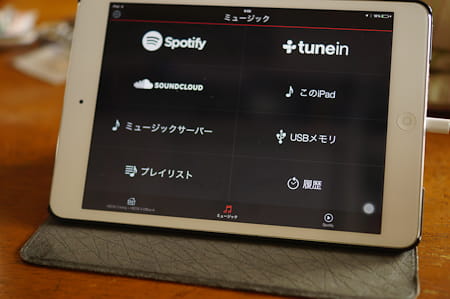
上の写真が HEOS アプリの「ミュージックタブ。HEOS で再生したいソースを選択できます。
音楽ストリーミングサービスである Spotify※や Sound Cloud がワンタッチで選択できます。
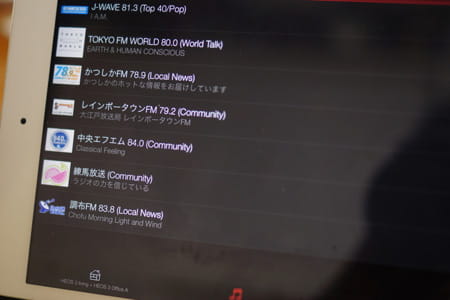
Tunein はインターネットラジオ。上の画面のように自動的に放送局が表示されました。
さらにこの iPad に入っている音楽データ、ネットワーク上にあるミュージックサーバーにある音楽データなども再生できます。
5月24日に予定されているアップデートにより国内最大規模の音楽ストリーミングサービス「AWA」※もワンタッチでアクセス可能となる予定です。
※ HEOS で Spotify、AWA などのサービスを利用する場合はそれぞれの有料サービスの登録が必要となります。
また、HEOSアカウント(無料)の作成が必要です。
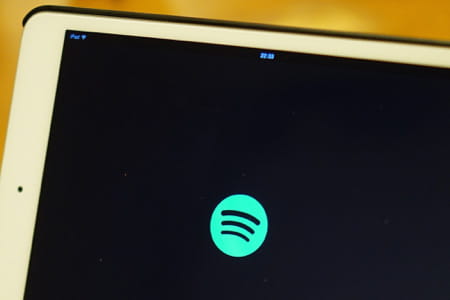
Spotify を選んでみました。すると HEOS アプリから自動的に Spotify が開きます。
そしていつもの見慣れた Spotify 画面で曲を選ぶとその曲が HEOS から再生されます。
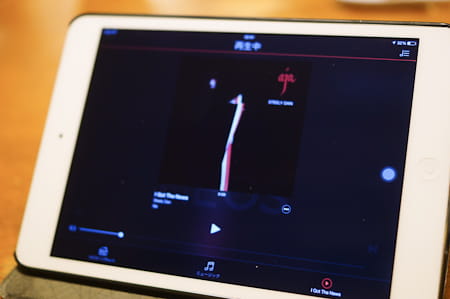
スティーリー・ダンのエイジャを聴いてみました。とてもいい感じです。
HEOS 3 のサウンドはエッジが効いたハッキリした音で、サイズからは想像できないような低音が響いてきます。
歯切れが良くて気持ちのいい「元気が出る音」という印象を持ちました。音量的にも家庭用としては十分すぎるほど。
広めのオフィスやレストラン、ブティックなどのショップなどでも充分のカバーできるような音量が出ました。
ホームユースだけでなく様々な施設でも充分使える能力を持っていると言えるのではないでしょうか。
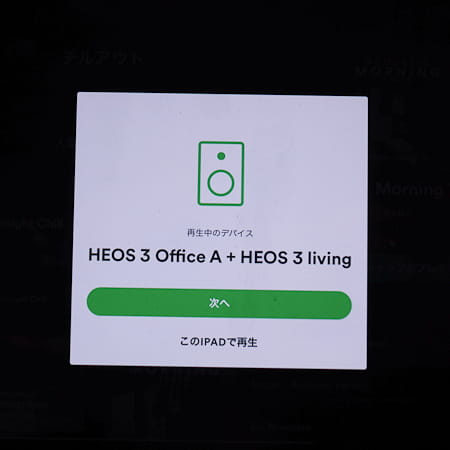
今回編集部では2台の HEOS 3 を接続してみました。Wi-Fi で接続する HEOS スピーカーと Bluetooth スピーカーの最大の違いは、HEOS のプレス発表でも説明があったように、同一ネットワーク上の複数のスピーカーをコントロールできること。
たとえばオフィス、リビング、キッチン、バスルームなど別の場所に置いてあるスピーカーを同時にコントロールできます。
編集部でもオフィスと休憩スペースのそれぞれに置いてみましたが、一括してコントロールできるのが便利でした。
また複数のスマホからコントロールできるのも Bluetooth 接続との大きな違いです。
同じ Wi-Fi ネットワークにつながっていれば、いろんな人のスマホのアプリから HEOS をコントロール可能。
ですからオフィスでも休憩スペースに来た人が自分のスマホで好きな曲を流したり、かかっている曲の音量を変える、といったことが気軽にできます。
アプリさえ入っていれば誰でも操作できるのが利点で、Bluetooth のようにその都度ペアリングしたり解除したりする手間は要りません。
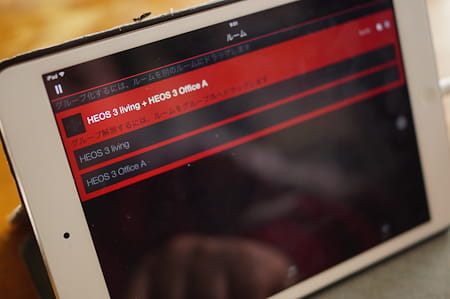
上の画面は2つの HEOS がグループ化されている状態。上が休憩スペース、下がオフィススペースです。
ここでグループ化を解除して、それぞれの HEOS で別の曲を選ぶと、違う曲が流せます。
このアプリのルームタブでは HEOS のグループ化をコントロールできます。
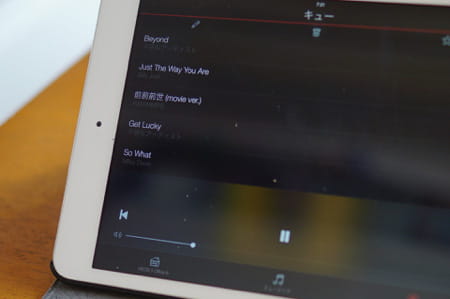
こちらがキュー。いわゆるプレイリストです。
再生中に別の曲を選ぶと、今の曲に割り込んで新しい曲を再生するのか、次の曲としてキューに追加するのかという選択が行えます。
複数の人が別々のスマホからカラオケのようにどんどん次の曲を足していくことができるのもまた Bluetooth には真似ができない機能です。

これは個人的(編集部I)にはかなり嬉しい機能で、よく音楽好きの友人と話していると、それぞれ今気に入っている曲を紹介したい時、いちいちヘッドホンを渡しあったりしていますが、HEOS があればいい音でいっしょに聴けますよね。
DJ のバック・トウ・バックのようにお互いに聴かせたい曲をキューに入れて、交互に再生しあうとかなり楽しめる気がします。
ホームパーティーでも、お気に入りの曲をそれぞれみんなが入れると、互いに選曲のセンスを競ったり、誰かが急にウケ狙いの曲を入れたりして楽しいのではないでしょうか。
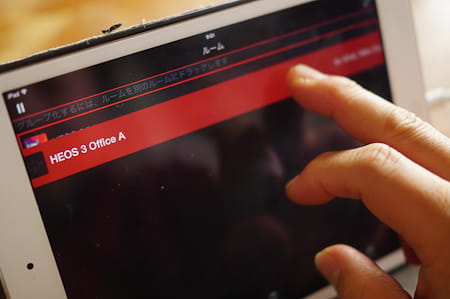
上の写真は2台の HEOS 3 をペアリングしているところ。ペアにしたいスピーカーをドラッグします。

ペアリングした HEOS をステレオペアに設定すると、2台の HEOS 3 がステレオのLとRのスピーカーに設定することができます。

さっそくワイヤレススピーカーでのステレオ再生を楽しんでみました。
ワイヤレスでステレオ再生できるスピーカーはまだ数少ないようですが、実際に2台のワイヤレススピーカーを使ったステレオ再生はとても快適でした。
これは HEOS が極めて正確な同期再生が可能だからなのだそう。
それぞれのスピーカーの位置もワイヤレスなので距離や角度が自由に変えられるため、その時の気分で音場を広くとったり狭めてみたりと、音源によっていろんな音場が楽しめます。
これもスピーカーケーブルがついた大きなスピーカーではなかなか味わえない楽しみ方ではないでしょうか。
今回の「やってみた」で一番楽しかったのが、この聴き方でした。
さて次は、HEOS Link ですが、こちらはお手持ちのオーディオシステムが HEOS 対応になるプリアンプです。
今回はAVアンプに接続してみました。

このようにアンプの前段に HEOS Link を接続することで、HEOS デバイスとして追加が行え、アプリから選択できるようになります。

HEOS Link と AVアンプの接続もこのようにシンプル。
使い慣れたオーディオシステムが、Wi-Fi につながり、すぐに HEOS 対応となって Spotify や PC、NAS、スマホ内の音楽などさまざまなソースの再生が楽しめます。
というわけで、発売されたばかりの HEOS を、さっそくデノン編集部で使ってみました。
まだ使い始めたばかりなので、まだまだこれから楽しい使い方や便利な使い方が見つけられると思います。
しばらく使い続けてみたところで、また使用レポートをお届けしたいと思います。
(Denon Official Blog 編集部 I)